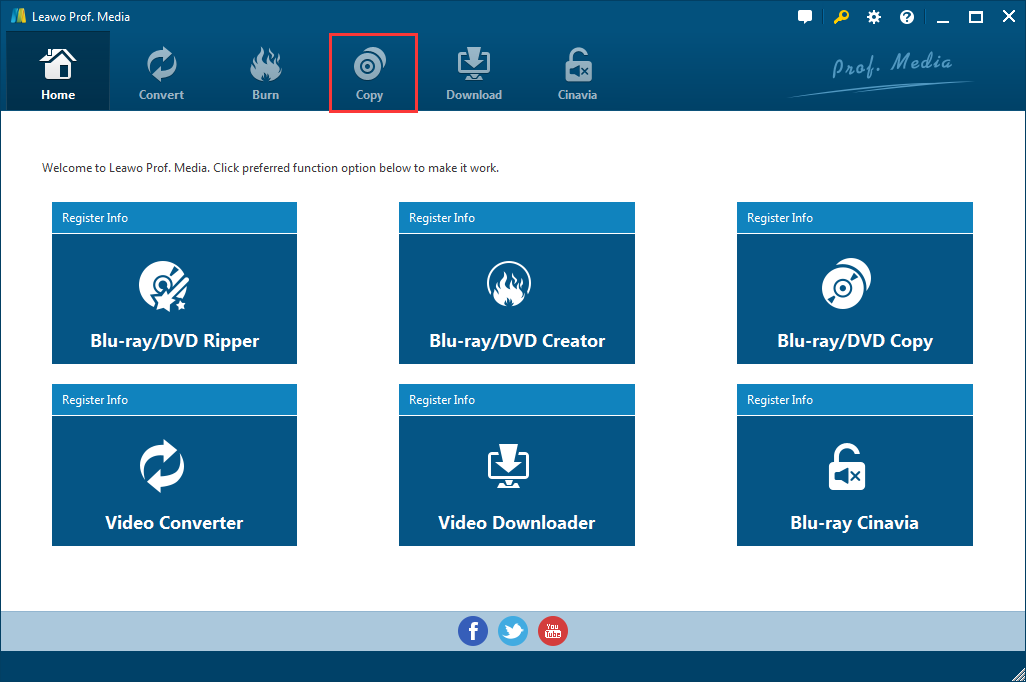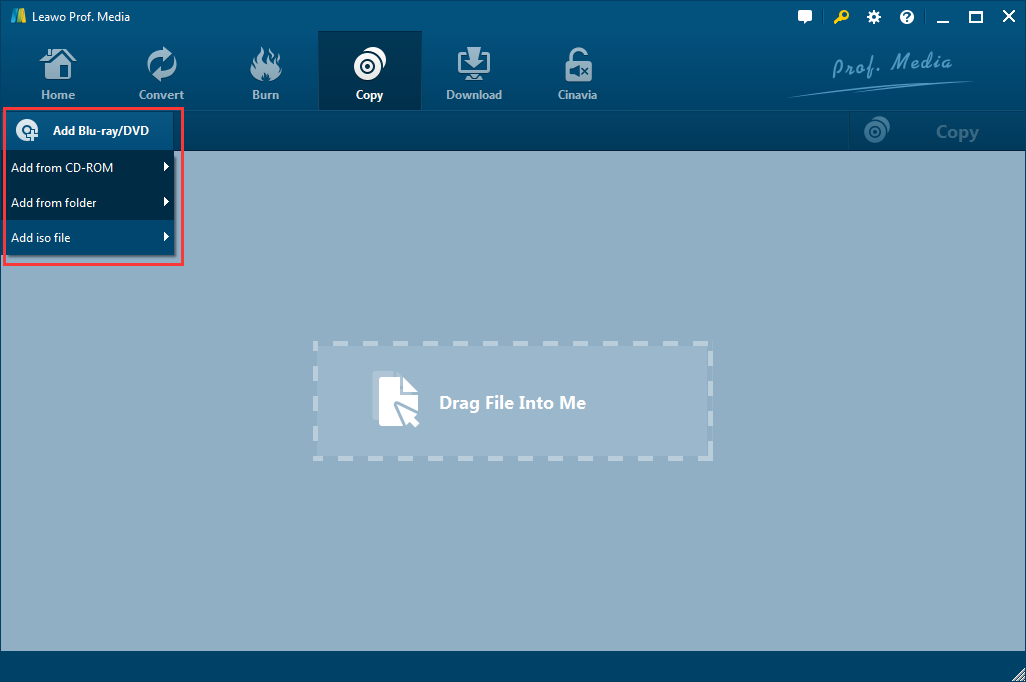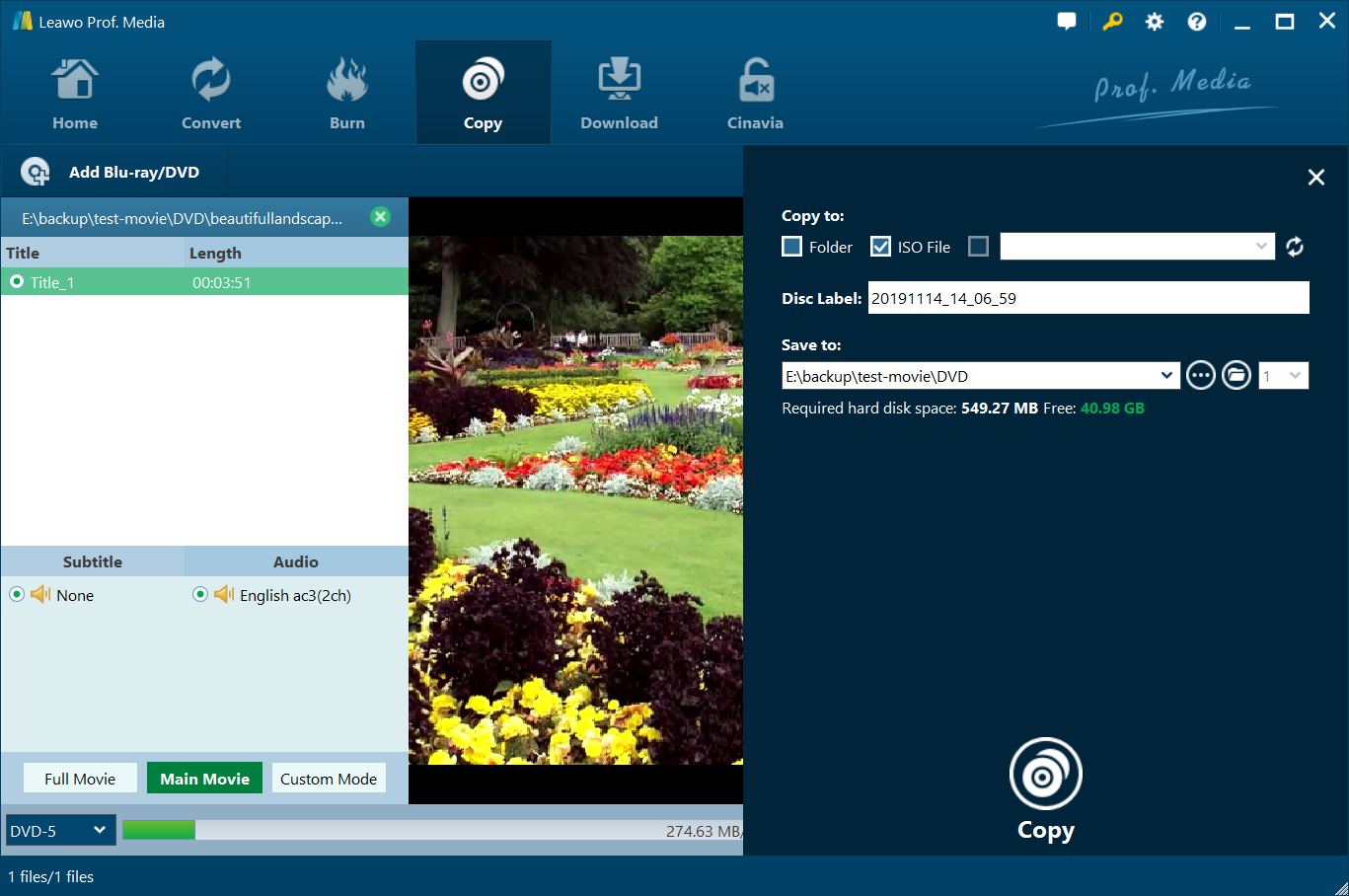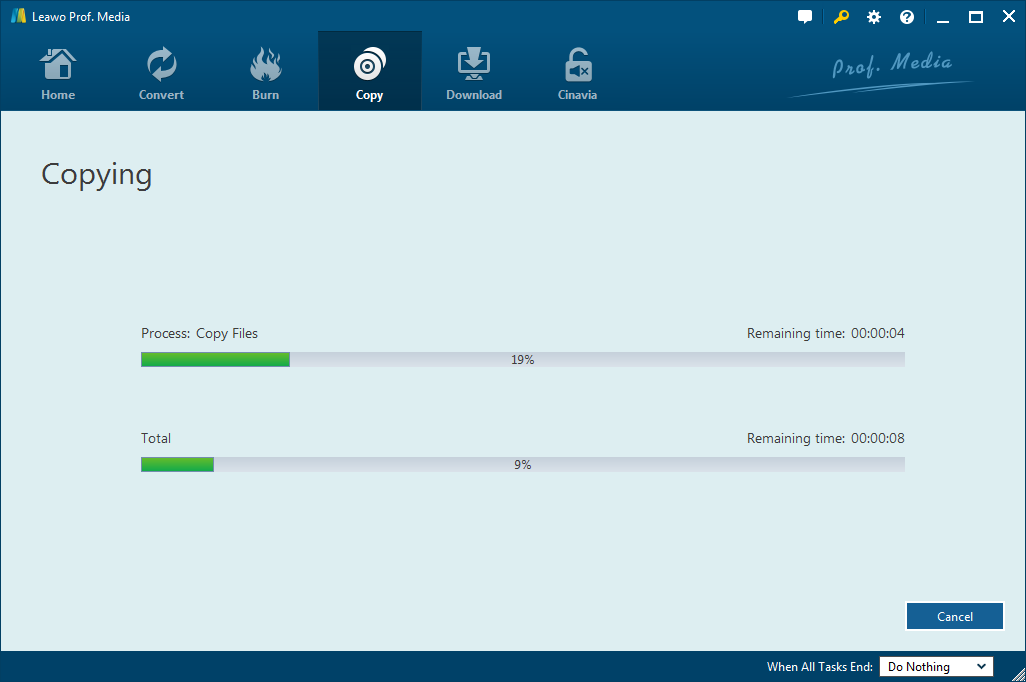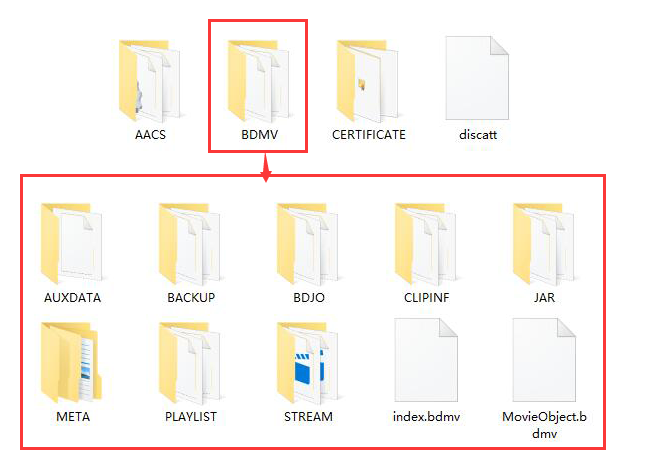Was ist der schnellste Weg, eine komplette Blu-ray in einen BDMV-Ordner zu kopieren und zu sichern, um sie ohne Qualitätsverlust auf der Festplatte des Computers zu speichern? Ich möchte eine verlustfreie 1:1-Sicherung einer Blu-ray-Disk in einen BDMV-Ordner erstellen, habe aber keine Ahnung, welches Tool ich verwenden soll und welches der schnellste Weg ist. Bitte zeigen Sie mir, was der schnellste Weg ist und wie ich eine komplette Blu-ray in einen BDMV-Ordner kopieren und sichern kann. Vielen Dank im Voraus.
Wir alle wissen, dass heutzutage Blu-ray eine dominante Methode für unsere HD-Filme in unserer Freizeit ist. Allerdings werden Blu-ray-Discs durch Kratzer, Fingerabdrücke, Bruch, Kinder, die mit ihnen spielen, usw. beschädigt. Daher haben viele HD-Film-Fans nach praktischen Lösungen gesucht, um Blu-ray-Film-Discs in BDMV- oder ISO-Image-Dateien zu kopieren, um ihre Blu-ray-Filme auf der Festplatte ihres Computers oder auf mobilen Geräten mit großem Speicher zu speichern. Sie können Blu-ray-Discs mit verschiedenen Blu-ray-Kopiersoftware-Tools leicht in ISO-Image-Dateien kopieren und sichern. Was ist der schnellste Weg zum Kopieren und Sichern von Blu-ray-Discs in einen BDMV-Ordner ohne Qualitätsverlust? In dieser Anleitung möchten wir Ihnen die beste Lösung empfehlen, die Ihnen hilft, die gesamte Blu-ray-Disk in einen BDMV-Ordner zu kopieren und zu sichern.
Menü
Teil 1: Die vollständigste Lösung für Blu-ray/BDMV-Ordner – Leawo Prof. Media
Lassen Sie uns zunächst einmal alles klarstellen. Die vollständigste Lösung für die Sicherung von Blu-ray- in BDMV-Ordner, die hier empfohlen wird, ist Leawo Prof. Media, eine professionelle und allumfassende Blu-ray/DVD/Video/Audio/Bild-Lösungssuite, die Ihre digitale Unterhaltung in verschiedenen Aspekten verbessert.
Mit Leawo Blu-ray Copy im Inneren ist Leawo Prof. Media die umfassendste Lösung für Blu-ray-Inhalte, die Blu-ray-Disc, BDMV-Ordner und Blu-ray-ISO-Image-Dateien abdeckt. Leawo Blu-ray Copy ist ein professionelles Blu-ray/DVD-Kopier-Software-Tool, das Ihre Blu-ray-Daten buchstäblich entschlüsseln, rippen, kopieren und auf die Festplatte Ihres PCs oder auf leere Discs brennen kann.
Zusammenfassend lässt sich sagen, dass Leawo Blu-ray Copy Ihnen mit seinen Funktionen helfen kann:
- Entschlüsseln, rippen und Kopieren von Blu-ray/DVD-Inhalten auf die Festplatte des Computers oder auf einen Rohling zur Datensicherung, unabhängig von Diskschutz und Regionsbeschränkungen.
- Kopieren Sie Blu-ray-Inhalte zwischen Disc, BDMV-Ordner und ISO-Image-Datei auf Ihrem Computer ohne Qualitätsverlust.
- Sichern Sie Blu-ray-/DVD-Inhalte in den Modi 1:1-Disk-zu-Disk-Duplizierung, Nur-Film-Backup und Benutzerdefinierter Modus nach persönlichen Bedürfnissen.
- Komprimieren Sie BD50 auf BD25, Blu-ray auf DVD, DVD-9 auf DVD-5 mit hoher Qualität.
- Kopieren Sie ISO auf Blu-ray/DVD-Disc mit einem einfachen Klick.
- Wählen Sie Untertitel und Tonspuren aus dem Quell-Blu-ray/DVD-Inhalt für die Sicherung frei aus.
- Kopieren und sichern Sie 3D-Blu-ray-Discs in 1:1-Qualität.
Mit Leawo Blu-ray Copy können Sie ganz einfach Blu-ray/DVD-Backups zwischen verschiedenen Blu-ray/DVD-Typen realisieren. Tatsächlich bietet Leawo Prof. Media neben dem Modul Blu-ray Copy noch viele weitere Funktionen für Blu-ray, DVD, Video, Audio, Bild, Online-Video und so weiter. Mit Leawo Prof. Media können Sie noch:
- Entschlüsseln, rippen und Blu-ray/DVD-Filme in Video/Audio-Dateien in mehr als 200 Dateiformaten für verschiedene Verwendungszwecke konvertieren, unabhängig von Disc-Schutz und Regionsbeschränkungen. Es kann sowohl 2D- als auch 3D-Blu-ray-Filme in 2D-Videos konvertieren.
- Konvertieren Sie Video- und Audiodateien zwischen über 200 Dateiformaten wie MP4, AVI, WMV, FLV, MKV, MOV, M4V, F4V usw. für verschiedene Geräte und Player wie iOS-Geräte (iPhone, iPad und iPod), Android-Geräte, Microsoft-Geräte, BlackBerry-Geräte usw.
- Fotos in Foto-Diashow-Video umwandeln und generierte Foto-Diashows über internen Editor bearbeiten.
- Brennen von Videos/Fotos auf Blu-ray/DVD Disc, Ordner und/oder ISO-Image-Dateien, mit mehreren voreingestellten Disc-Menü-Vorlagen und aktiviertem Disc-Menü-Editor. Brennen Sie 3D-Blu-ray-Filme einfach aus 2D-Videoquellen. Und bieten eine Ein-Klick-Bedienung zum Brennen von ISO-Image-Dateien auf Disc.
- Online-Videos herunterladen von mehr als 1000 Video-Sharing-Seiten wie YouTube, Facebook, Veoh, VEVO, etc.
- Entfernen Sie den Cinavia-Schutz auf Blu-ray-Discs, um Cinavia-freie Filmdateien für unbegrenzte Wiedergabe zu erhalten.
- Konvertieren Sie 2D-Blu-ray/DVD/Video in 3D-Filme mit 6 verschiedenen 3D-Filmeffekten und einstellbarer 3D-Tiefe.
Offensichtlich erhalten Sie weit mehr Lösungen als die einfache Sicherung von Blu-ray-Discs in BDMV-Ordner. Mit GPU-Grafikkarten-Beschleunigungstechnologien wie NVIDIA CUDA, Intel Quick Sync und AMD APP bietet Leawo Prof. Media ein 6x schnelleres Blu-ray-Disc-zu-BDMV-Backup als seine Gegenspieler.
Teil 3: Kopieren von Blu-ray in BDMV-Ordner mit Leawo Blu-ray Copy
Wie kann man dann die Blu-ray-Disc in den BDMV-Ordner kopieren? Wir haben Ihnen oben Leawo Blu-ray Copy empfohlen. Folgen Sie nun der unten stehenden Anleitung, um die detaillierten Schritte zum Kopieren einer Blu-ray-Disc in einen BDMV-Ordner ohne Qualitätsverlust zu erfahren.
Laden Sie Leawo Blu-ray Copy herunter und installieren Sie es auf Ihrem Computer. Es ist ein eingebautes Modul in Leawo Prof. Media. Legen Sie Ihre Quell-Blu-ray-Disc in das Blu-ray-Laufwerk ein, das mit Ihrem Computer verbunden ist.
Schritt 1: Originale Blu-ray-Disc hinzufügen
Starten Sie Leawo Prof. Media und klicken Sie dann in der Menüleiste auf das Modul “Kopieren”. Sie werden dann zum Modul “Blu-ray Copy” geführt.
Klicken Sie in der “Kopieren”-Oberfläche auf die Schaltfläche “Blu-ray/DVD hinzufügen” und wählen Sie dann die Option “Von CD-ROM hinzufügen”, um die Quell-Blu-ray-Disc vom Blu-ray-Laufwerk zu suchen und hinzuzufügen.
Schritt 2: Wählen Sie den Kopiermodus
Sobald die Quell-Blu-ray-Disc eingelegt ist, stehen Ihnen 3 verschiedene Kopiermodi zur Verfügung: Voller Film, Hauptfilm und Benutzerdefinierter Modus. Um eine Blu-ray-Disk 1:1 in BDMV zu kopieren, wählen Sie den Modus “Full Movie”, der die gesamte Quell-Blu-ray-Disk in den BDMV-Ordner kopiert. Sie können den “Hauptfilm”-Modus wählen, wenn Sie nur den Hauptfilm (standardmäßig den längsten Titel) von der Quell-Blu-ray-Disc kopieren möchten, oder den “Benutzerdefinierten Modus”, um frei zu wählen, welche(n) Filmtitel Sie kopieren möchten. In der unteren linken Ecke wählen Sie BD-50 oder BD25 als Ausgabedisk-Typ, da Sie die Blu-ray-Disk in den BDMV-Ordner kopieren sollten.
Schritt 3: Weitere Einstellungen zum Kopieren von Blu-ray-Discs in BDMV-Ordner
Klicken Sie dann auf die große grüne Schaltfläche “Kopieren”. Wählen Sie in der Popup-Seitenleiste “Ordner” unter der Option “Kopieren nach”, geben Sie dem Ausgabe-BDMV-Ordner einen Namen in “Disc-Label” und legen Sie dann das Ausgabeverzeichnis zum Speichern des Ausgabe-BDMV-Ordners im Feld “Speichern in” fest.
Schritt 4: Kopieren der Blu-ray-Disc in den BDMV-Ordner starten
Klicken Sie schließlich auf die untere Schaltfläche “Kopieren”, um das Kopieren der Blu-ray-Disc in den BDMV-Ordner innerhalb von leawo Blu-ray Copy zu starten. Sie können dann den gesamten Kopiervorgang bis zu seinem Ende verfolgen.
Erweiterung: Einführung in die Blu-ray-Struktur und wie kann man BDMV-Ordner abspielen?
Was ist die Blu-ray Struktur?
Eine Blu-ray-Disc besteht aus einer bestimmten Struktur, d.h. solange ein Ordner ein Blu-ray-Ordner ist, finden sich auch gleichartige Dateien oder Ordner in diesem Ordner. Aber wie sieht ein Blu-ray-Ordner aus? Was befindet sich in einem Blu-ray-Ordner?
Nachfolgend finden Sie die grundlegende Struktur und die im BDMV-Ordner enthaltenen Dateien:
- AACS: Eine Verzeichnisdatei. Sie enthält Inhaltszertifikate auf Diskelebene und Medienschlüsselblockdaten.
- BDMV: Eine Verzeichnisdatei. Sie enthält im Wesentlichen den gesamten aussagekräftigen Inhalt der Disc.
- AUXDATA: Ein Verzeichnis, das verschiedene discspezifische Metadaten enthält.
- BACKUP: Ein Verzeichnis, das Unterverzeichnisse mit Sicherungskopien von bestimmten kleinen Inhalten enthält. Wie .BUP-Dateien auf DVDs.
- BDJO: Ein Verzeichnis, das BD-J-Objekte enthält, auf Discs, die BD-J verwenden.
- CLIPINF: Ein Verzeichnis, das Metadaten-Dateien für die M2TS-Streams im Unterverzeichnis STREAM enthält.
- JAR: Ein Verzeichnis, das JAR (Java-Archiv)-Dateien mit Ausnahme des BD-J-Inhalts enthält. (JAR ist im Grunde ein ZIP mit einigen zusätzlichen Metadaten.)
- META: Ein Verzeichnis, das Unterverzeichnisse mit einer Metadaten-XML-Datei und manchmal Miniaturbilder enthält, je nachdem, wer das Authoring durchgeführt hat.
- PLAYLIST: Ein Verzeichnis, das binäre Playlist-Dateien enthält, die die Abspielprogrammketten beschreiben. Einige Studios verwenden Playlists, um nahtlose Verzweigungen zu implementieren (Disney liebt dies, besonders bei ihren Animationsfilmen, indem sie sprachspezifische Segmente für Vorspänne, Abspänne usw. einfügen).
- STREAM: Ein Verzeichnis, das die eigentlichen Audio-/Videoströme im MPEG-2-Transportstromformat enthält.
- index.bdmv: Eine Metadaten-Datei, die einen Index der Titel enthält.
- MovieObject.bdmv: Eine Art Objekt-Metadaten-Datei, die den/die Film(e) auf der Disc beschreibt.
- BDSVM: Ein Verzeichnis, das BD+-Metadaten für virtuelle Maschinen enthält. (BD+ ist ein zusätzlicher Mechanismus zur Sicherung von Inhalten, der vor allem von Fox favorisiert wird und bei dem eine abstrakte virtuelle Maschine eingesetzt wird, um Streamdaten zur Laufzeit umzuwandeln, um das Video abspielbar zu machen.)
- CERTIFICATE: Ein Verzeichnis, das Sicherheitszertifikate enthält, die die Anwendung(en) auf der Disc verwenden, einschließlich gelegentlicher Sperrlisten und dergleichen.
In der Tat können die meisten Blu-rays als BDMV- und CERTIFICATE-Ordner gespeichert werden. BDMV ist ein ähnliches Dateiformat, das ein Containerformat zum Multiplexen von Audio und Video ist. Allerdings werden Video und Audio auf kommerziellen BDMV-Discs (Blu-ray Disc Movie) anders gehandhabt als auf den beschreibbaren Blu-Ray-Discs, die für die Verwendung auf dem Heimcomputer verkauft werden. Die meisten Media Player können den BDMV-Ordner aufgrund des Kopierschutzes nicht direkt abspielen.
Wie spielt man BDMV-Ordner ab?
Wie kann man BDMV-Ordner direkt auf dem Computer abspielen? Für die Wiedergabe von BDMV-Ordnern ist ein spezieller Blu-ray-Player erforderlich. Nicht alle Mediaplayer auf Ihrem Computer können BDMV-Ordner abspielen, insbesondere die kopiergeschützten BDMV-Ordner. Zum Glück gibt es ein kostenloses Blu-ray-Player-Tool – Leawo Blu-ray Player, ein völlig kostenloser Blu-ray-Medienplayer, der Blu-ray, DVD, bis zu 4K HD-Videos, Audios und sogar ISO-Image-Dateien direkt abspielen kann.
Leawo Blu-ray Player ist ein regionsfreier Blu-ray-Player, der Blu-ray-Filmdateien von Disc, BDMV-Ordner und ISO-Image-Datei abspielen kann, unabhängig von Blu-ray-Disc-Schutz und Regionsbeschränkungen. Es gibt 3 Schritte, um BDMV-Ordner mit ihm abzuspielen:
Schritt 1: Laden Sie Leawo Blu-ray Player herunter und installieren Sie ihn auf dem Computer.
Schritt 2: Öffnen Sie Leawo Blu-ray Player.
Schritt 3: Klicken Sie auf die Schaltfläche “Datei öffnen”, um den BDMV-Ordner für die Wiedergabe zu durchsuchen.
Nach dem Laden der Quellmediendateien können Sie auf die Schaltfläche “Wiedergabeliste” klicken, um das Wiedergabelistenfeld zu öffnen und alle geladenen Mediendateien zu sehen.